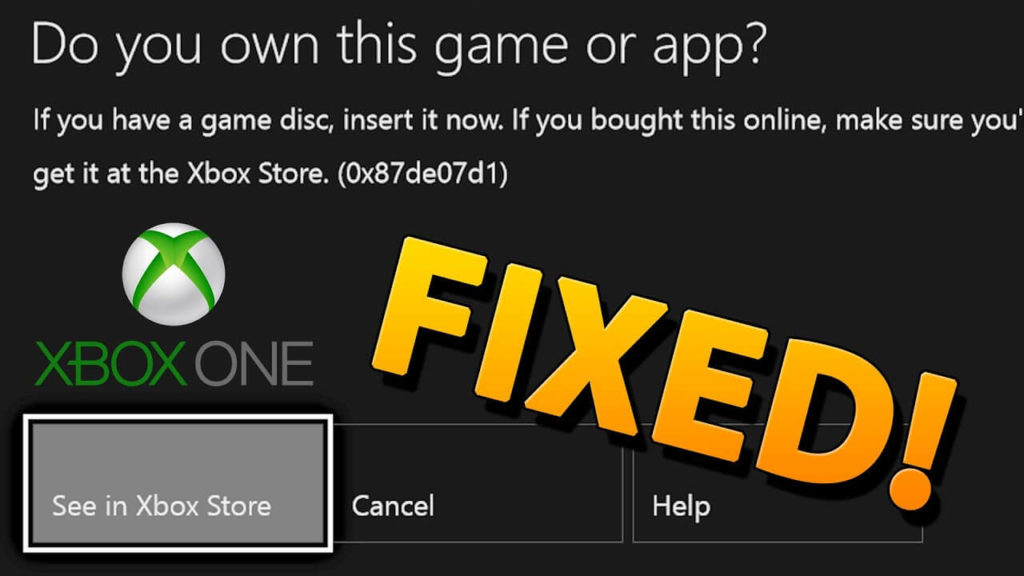
Haben Sie Probleme mit dem Fehler “Besitzen Sie dieses Spiel oder diese App?” Fehlercode 0x803f8001 beim Spielen oder Verlassen der Spiele auf Xbox One S oder der ursprünglichen Xbox One-Konsole oder unter Windows. Dann bin ich hier, um Ihnen zu helfen. In diesem Artikel Checkout, die vollständigen Korrekturen, um 0x803f8001 Xbox One loszuwerden Besitzen Sie diesen Spielfehler?
Viele Benutzer melden den Fehlercode 0x803f8001 “Besitzen Sie dieses Spiel oder diese App?” und auf der Suche nach Lösungen. Nun, einige Benutzer erhalten den Fehler beim Spielen oder Starten eines Spiels oder einer App auf der Xbox One-Konsole.
Dies tritt jedoch normalerweise auf, wenn der Benutzer das Spiel eingeschaltet gelassen hat und es nicht spielt oder das Spiel, das er gerade spielt, für eine Weile verlässt. Der Fehlercode wird angezeigt:
0x803f8001
Besitzen Sie dieses Spiel oder diese App?
Wenn Sie eine Spiel-CD haben, legen Sie sie jetzt ein. Stellen Sie andernfalls sicher, dass Sie bei Xbox Live angemeldet sind. Wenn Sie keine Rechte zum Spielen haben, müssen Sie es im Microsoft Store kaufen.
Trotzdem wird vom Xbox-Supportteam bestätigt, dass der Fehler aus anderen Gründen auftreten kann, z. B.:
- Aufgrund des vorübergehenden Problems, das mit dem Dienst verbunden ist.
- Ein Spiel, das Sie spielen möchten, wurde gekauft und heruntergeladen, aber nicht angemeldet und mit Xbox Live verbunden.
- Die Spiel-CD befindet sich nicht in der Konsole.
- Außerdem wurde das Spiel von einem anderen Familienmitglied gekauft und heruntergeladen, und diese Person ist nicht bei der Konsole angemeldet.
- Aufgrund eines Festplattenfehlers und nicht lesbar;
Es gibt jedoch Methoden, mit denen Sie den Fehlercode 0x803f8001 beheben können. Besitzen Sie dieses Spiel oder diese App? Bevor Sie sich jedoch den Korrekturen zuwenden, wird empfohlen, den Status des Xbox Live-Dienstes zu überprüfen. Wenn ein anderes Familienmitglied das Spiel gekauft hat, bitten Sie es, sich bei der Xbox One-Konsole anzumelden und die Konsole so einzustellen, dass der Fehler 0x803f8001 behoben wird.
Wenn Sie immer noch den Fehler erhalten, Besitzen Sie dieses Spiel oder diese App? 0x803f8001 Xbox One, dann befolgen Sie die unten angegebenen Korrekturen.
Wie behebt man den Fehlercode 0x803F8001 “Besitzen Sie dieses Spiel oder diese App” auf Xbox?
Bevor Sie den Lösungen folgen, probieren Sie einige einfache Verbesserungen aus, die Anmeldung bei Xbox Live. Wenn Sie das Spiel oder die App Microsoft Store auf Xbox One gekauft haben oder wenn Ihr Spiel auf einer Disc basiert, legen Sie die Disc in die Xbox-Konsole ein. Überprüfen Sie auch den Xbox Live-Status als Ein kurzfristiger Ausfall auf Xbox kann den Fehler 0x803F8001 verursachen. Besitzen Sie dieses Spiel?
Wenn dies bei Ihnen nicht funktioniert, probieren Sie die nacheinander angegebenen Korrekturen aus:
Lösung 1: Verlassen Sie das Spiel und starten Sie es neu
Wenn das Spiel oder die App längere Zeit im Hintergrund ausgeführt wird, beenden Sie das Spiel und starten Sie es neu. Um zu verhindern, dass es erneut angezeigt wird, verlassen Sie das Spiel, bevor Sie Aktivitäten auf der Xbox One-Konsole ausführen.
Hoffe, dies funktioniert für Sie, um den Fehler 0x803F8001 Xbox One zu beheben, wenn nicht der Kopf zu einer anderen Lösung.
Lösung 2: Aus- und Wiedereinschalten Xbox One
Dies hat bei vielen Benutzern funktioniert, um den Fehler zu beheben. Daher wird hier empfohlen, Xbox One aus- und wieder einzuschalten.
Befolgen Sie dazu die folgenden Schritte:
- Stecken Sie die Xbox-Konsole ein
- Halten Sie dann die Ein- / Aus-Taste 10 bis 15 Sekunden lang gedrückt oder bis sich die Konsole ausschaltet.
- Ziehen Sie anschließend den Netzstecker und warten Sie eine Weile (10-15 Sekunden).
- Und schließen Sie es an> schalten Sie es ein, indem Sie den Netzschalter drücken.
Überprüfen Sie, ob “Besitzen Sie dieses Spiel oder diese App?” behoben ist oder nicht.
Lösung 3: Starten Sie Ihre Konsole neu
Wenn Sie festgestellt haben, dass Ihre Xbox nicht reagiert, starten Sie sie neu.
Befolgen Sie die angegebenen Schritte:
- In der Mitte des Xbox One-Controllers> Halten Sie die Xbox-Taste gedrückt, um das Power Center zu öffnen.
- Wählen Sie nun Konsole neu starten> Neu starten.
Lösung 4: Führen Sie einen Hard Reset durch
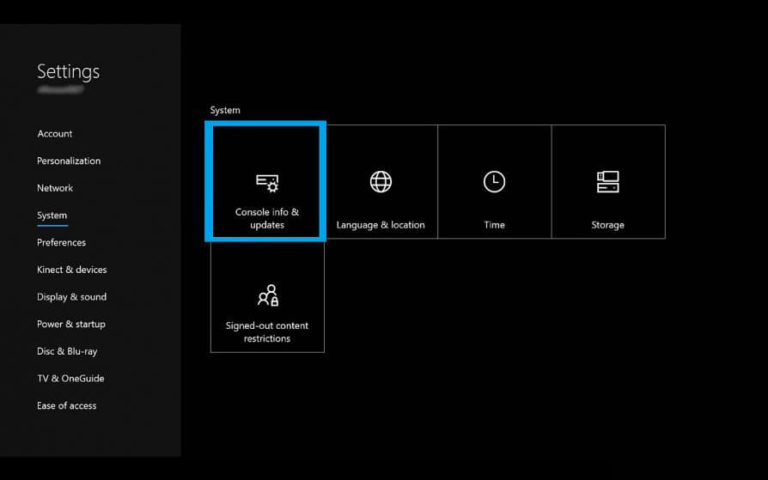
Wenn die oben angegebene Lösung für Sie nicht funktioniert, versuchen Sie, den Hard-Reset durchzuführen. Dadurch werden die werkseitigen Standardeinstellungen Ihrer Xbox-Konsole wiederhergestellt.
Stellen Sie vor einem Hard-Reset eine Verbindung zu Ihrer Xbox Live her und synchronisieren Sie alles. Andernfalls werden die Daten und Einstellungen entfernt, die nicht mit Xbox Live synchronisiert sind.
Befolgen Sie die Schritte, um einen Hard-Reset durchzuführen:
- Drücken Sie die linke Taste auf dem Navigationsfeld, um das Menü zu öffnen
- Und im Menü Alle Einstellungen suchen> A drücken, um sie auszuwählen.
- Gehen Sie nun zu System> wählen Sie Konsoleninfo & Updates.
- Klicken Sie auf Konsole zurücksetzen.

Lösung 5: Bereinigen Sie den Windows Store-Cache
- Drücken Sie die Taste Win + R> geben Sie WSReset.exe in das Dialogfeld Ausführen ein und drücken Sie die Eingabetaste
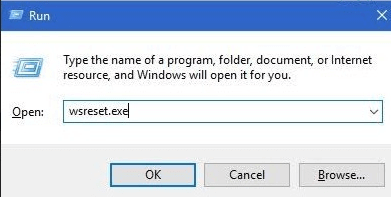
- Und wenn das System bestätigt, dass der Cache geleert ist, starten Sie Ihren PC / Laptop neu
Dies wird hoffentlich den Fehler 0x803f8001 beheben und Sie können Ihr Spiel genießen.
Lösung 6: Stellen Sie die Home Console ein
Wenn die oben genannte Lösung Ihnen bei der Behebung nicht hilft, stellen Sie die Heimkonsole ein. Dies kann in Ihrem Fall funktionieren.
- Drücke die Xbox-Taste, um die Anleitung zu starten.
- Wählen Sie “System“> “Einstellungen“> “Personalisierung” und wählen Sie “Meine Heim-Xbox”.
- Wählen Sie nun die Informationen>, um die angegebenen Dinge auszuwählen
- Wählen Sie “Mach dies zu meiner Heim-Xbox“, um die Konsole als Heim-Xbox festzulegen
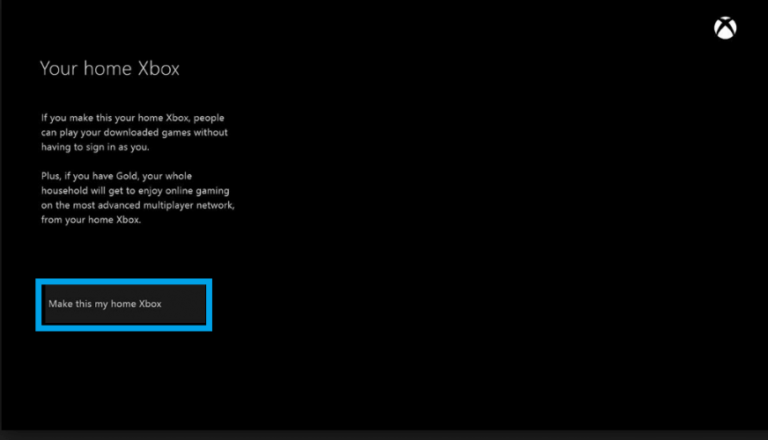
- Und wählen Sie “Dies ist nicht meine Heim-Xbox“, um die Änderungen rückgängig zu machen
Hoffe, dies funktioniert, um den Fehler 0x803f8001 zu beheben; Besitzen Sie dieses Spiel oder diese App?
Lösung 7: Löschen Sie persistente Speicherdaten
Befolgen Sie dazu die folgenden Schritte:
- Gehen Sie zunächst zu Einstellungen (Xbox)
- Und wählen Sie CD / Blueray> Persistenter Speicher> Persistenten Speicher löschen.

- Ziehen Sie nun die Konsole wieder heraus und schließen Sie sie an.
Hoffe, das funktioniert für Sie, um das zu beheben Besitzen Sie dieses Spiel oder diese App? ” (Fehlercode 0x803f8001) auf Xbox One, aber wenn nicht, besteht die einzige verbleibende Lösung darin, das Spiel oder die Anwendung neu zu installieren.
Lösung 8 – Installieren Sie das Spiel / die App neu
Der gespeicherte Cache kann daher Probleme und Fehler verursachen. Sie müssen zuerst den Cache aus der App löschen.
Führen Sie die folgenden Schritte in Windows 10 aus:
- Öffnen Sie Einstellungen> Apps
- Wechseln Sie zu der App, die Probleme verursacht.
- Klicken Sie nun mit der rechten Maustaste> öffnen Sie die erweiterten Optionen.
- Klicken Sie abschließend auf Zurücksetzen
Befolgen Sie nun die Schritte zum Deinstallieren und erneuten Installieren der App / des Spiels, in der der Fehler angezeigt wird. Dies kann dazu führen, dass Sie den Fehler 0x803f8001 beheben.
Schritte dazu:
- Drücken Sie Windows + S> im sich öffnenden Suchfeld.
- Geben Sie den Namen der Anwendung ein, die den Fehler verursacht, und drücken Sie die Eingabetaste
- Klicken Sie nun mit der rechten Maustaste auf App und klicken Sie auf “Deinstallieren”. Und warten Sie, bis der gesamte Vorgang abgeschlossen ist.
Nach dem Neustart des PCs / Laptops wird die App in vielen Fällen durch die manuelle Deinstallation nicht vollständig entfernt. Es hinterließ die Traces und Registrierungseinträge auf dem Computer, die in Zukunft Probleme verursachen könnten.
Daher wird hier empfohlen, das professionelle Deinstallationsprogramm eines Drittanbieters zu verwenden. Nutzen Sie das Revo Uninstaller, dies entfernt die App, Spiele komplett.
Befolgen Sie nun die angegebenen Schritte, um die App oder das Spiel neu zu installieren.
- Öffnen Sie zuerst den Windows Store> geben Sie den Namen der App ein> Geben Sie ein.
- Wählen Sie “Installieren“, um die App erneut zu installieren.
- Befolgen Sie die Anweisungen auf dem Bildschirm.
Hier geht es also nur um den Fehlercode 0x803f8001 auf Xbox für “Besitzen Sie dieses Spiel oder diese App?“. Hoffen Sie, dass der Fehler behoben ist, nachdem Sie die Korrekturen befolgt haben.
Zuverlässige Lösung zur Behebung verschiedener Probleme mit Windows-PCs / Laptops:
Hier empfehlen wir Ihnen, Ihren PC mit dem PC Reparatur Werkzeug zu scannen, um verschiedene Probleme und Fehler im Windows-System zu beheben. Dies hilft Ihnen, Hardwarefehler zu beheben, Sie vor Dateiverlusten, Malware zu schützen, beschädigte Systemdateien zu reparieren usw. Es behebt nicht nur Fehler, sondern optimiert Ihren Computer auch für maximale Leistung.
Holen Sie sich PC Reparatur Werkzeug zur Optimierung der Windows-PC-Leistung
Jetzt bist du dran:
Ich hoffe, nachdem Sie die angegebenen Tricks befolgt haben, können Sie den Fehlercode 0x803f8001 “Besitzen Sie dieses Spiel oder diese App?” Beheben.
Probieren Sie die angegebenen Korrekturen nacheinander aus und überprüfen Sie, welche für Sie funktioniert. Stellen Sie sicher, dass Sie die Korrekturen sorgfältig befolgen, um weitere Beschädigungen zu vermeiden.
Wenn Sie dennoch von dem Fehler betroffen sind, senden Sie den Bericht an die Microsoft- oder Xbox-Community.
Wenn Sie Fragen, Kommentare oder Vorschläge zum Blog haben, können Sie diese gerne auf unserer Facebook und Twitter Seite mit uns teilen.
Viel Glück..!
Hardeep has always been a Windows lover ever since she got her hands on her first Windows XP PC. She has always been enthusiastic about technological stuff, especially Artificial Intelligence (AI) computing. Before joining PC Error Fix, she worked as a freelancer and worked on numerous technical projects.